Filer du har slettet, blir ofte fortsatt på harddisken din. Det gir sjansene for å gjenopprette eller angre disse filene. Du kan imidlertid ikke se de slettede filene på datamaskinen eller USB-flashen uten datagjenopprettingsprogrammer, for eksempel iSkysoft Data Recovery. Det kan hjelpe til med å gjenopprette slettede filer på datamaskinen eller andre harddisker ved et uhell. Hvis du vil lære detaljene om dette dataåtervinningsverktøyet og hvordan du bruker det, finner du vår artikkel nyttig, fordi vi vil vise deg funksjonene og hvordan-iSkysoft Data Recovery. Og du kan få mer måte å gjenopprette og gjenopprette tapte filer.

- 1. iSkysoft Data Recovery introduksjon
- 2. Slik bruker du iSkysoft Data Recovery
- 3. Beste alternativer toiSkysoft Data Recovery (gratis og betalt)
1. iSkysoft Data Recovery introduksjon
iSkysoft Data Recovery er et av de profesjonelle data recovery program. Det er veldig enkelt å bruke og i stand til å skanne en hvilken som helst stasjon for å se etter slettede filer. De viktigste funksjonene er:
- 1. Det er et skrivebordsprogram og fungerer bra på både Windows og macOS 11.
- 2. Dette data recovery verktøyet støtter nesten alle filformater av bilder, videoer, lyd, dokumenter, arkiv og e-post.
- 3. Foruten lokal harddisk, kan den også gjenopprette data fra lydspillere, USB-flash, ekstern harddisk eller SSD, mediekort eller digitale kameraer.
- 4. Det tilbyr rask skanning og dyp skanning modus for å møte ulike krav til dataoppretting.
- 5. Den største fordelen er å gjenopprette filer intakt og i original tilstand.
Kort sagt, det er en kraftig metode for å gjenopprette tapte data på harddisker på grunn av utilsiktet sletting, enhetsformat, partisjonskader, operativsystemoppgradering og mer.
2. Slik bruker du iSkysoft Data Recovery
Det er fire gjenopprettingsmoduser i iSkysoft Data Recovery, som dekker alle datatapssituasjoner nesten. Vår guide viser deg hvordan du gjenoppretter slettede data fra din Mac-datamaskin med dette dataregistreringsverktøyet.
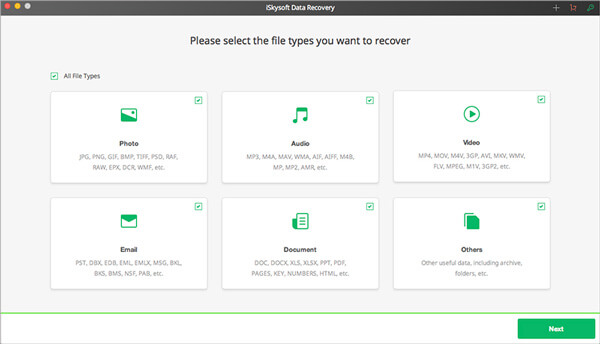
Trinn 1. Installer iSkysoft Data Recovery til din Mac
For å unngå å overskrive dataene du forsøker å gjenopprette, bør du installere datagjenopprettingsprogrammet til en egen stasjon på Mac-datamaskinen din. Kjør programmet og velg datatyper du vil gjenopprette på hovedgrensesnittet. Klikk på Neste for å åpne neste vindu.
Trinn 2. Skann harddisken for datagjenoppretting
På listen over harddisker velger du den der du mistet data, og klikker på Start-knappen for å aktivere skanneprosessen. Hvis harddisken ikke er på listen, kan du prøve Oppdater modus.
Trinn 3. Gjenopprett tapte data umiddelbart
Når skanningen er ferdig, kan du forhåndsvise alle filer som kan gjenvinnes i resultatvinduet organisert av typer. Velg alle filer eller bestemte og klikk på Gjenopprett-knappen. Programmet vil gjenopprette de tapte filene til den originale banen.
Hvis du ikke finner de slettede filene i resultatvinduet, kan du prøve Deep Scan-modusen.
Du bør forstå at iSkysoft Data Recovery er et betalt program, selv om det har gratis prøveversjon. Og noen ganger fungerer dette programmet ikke på beskyttede filer, for eksempel kryptert PDF.
3. Beste alternativer til iSkysoft Data Recovery (gratis og betalt)
Hvis du vil bli kvitt begrensningene fra gratis freeware som Disk Drill, så Apeaksoft Datagjenoppretting vil uten tvil være ditt beste valg. Hvorfor?
- Den henter videofiler i formater av AVI, MOV, MP4, M4V, 3GP, 3G2, WMV, ASF, FLV, SWF, MPG, RM / RMVB, etc.
- Lydfiler som AIF / AIFF, M4A, MP3, WAV, WMA, MID / MIDI, etc. kan bli funnet tilbake.
- Det gjenoppretter alle typer data fra datamaskinen, papirkurven, hard / flash-stasjonen, minnekortet etc. med letthet, inkludert noen overskrevne filer.
- Den gjenoppretter bilder i JPG, TIFF / TIF, PNG, BMP, GIF, PSD, CRW, CR2, NEF, ORF, RAF, SR2, MRW, DCR, WMF, DNG, ERF, RAW, etc.
- Dokumenter som DOC / DOCX, XLS / XLSX, PPT / PPTX, PDF, CWK, HTML / HTM, INDD, EPS, etc. kan gjenvinnes.
- E-post og andre data som ZIP, RAR, SIT og mer støttes for å komme tilbake.
- Kompatibel med Windows 10 / 8.1 / 8 / 7 / Vista / XP (SP2 eller senere).
Slik gjenoppretter du slettede data med Apeaksoft Data Recovery
Trinn 1. Gratis nedlasting, installer og kjør denne programvaren på datamaskinen din. I hovedgrensesnittet må du kontrollere datatyper fra Image, Audio, Video, Email, Document og andre. På harddisken må du også sjekke det. Klikk deretter på Scan for å starte skanneprosessen.

Trinn 2. Etter at søkeresultatet er fullført, må du klikke på datatypemappen for ytterligere detaljer.

Trinn 3. Etter å ha sett de slettede dataene i detaljer, kan du merke av dataene du vil gjenopprette, og klikk på Gjenopprett for å lagre de slettede dataene på datamaskinen.

Disk Drill 3
Freeware er alltid attraktivt, selv om de har noen begrensninger. Hvis du er ute etter et gratis alternativ til iSkysoft Data Recovery, vil vi anbefale Disk Drill 3. Det er en utmerket gratis data recovery program, på grunn av dens funksjoner:
- 1. Det kan gjenopprette opptil 500MB-data fra en hvilken som helst lagringsenhet, inkludert interne og eksterne harddisker, USB-stasjon, minnekort og iPod.
- 2. Du kan forhåndsvise bilde av filer før gjenoppretting og bestemme å gjenopprette alle eller visse.
- 3. For å hjelpe deg med å søke spesifikk fil raskt, kan du filtrere filer etter data eller størrelse.
- 4. Dette datagjenopprettingsverktøyet har også muligheten til å utføre hurtig skanning og full skanning basert på forskjellige krav.
- 5. Hvis du vil gjenopprette slettede filer senere, kan det hjelpe deg med å lagre skanneresultatene.
Disk Drill 3 tilbyr har kraftige funksjoner som noen profesjonelle data recovery verktøy. Og hvis du prøver det, vil du oppdage at Disk Drill 3 er brukervennlig og enkel å bruke.
Slik gjenoppretter du data med Disk Drill 3
Trinn 1. Installer riktig versjon av programmet
Disk Drill 3 har en versjon til henholdsvis Windows og Mac. Du bør laste ned og installere den riktige versjonen til datamaskinen din basert på operativsystemet.
For å unngå å overskrive nåværende data, bør du ikke installere dem på harddisken du vil gjenopprette.
Trinn 2. Analyser harddisken for datagjenoppretting
Hvis du ønsker å gjenopprette data fra ekstern hard enhet, bør du først koble den til datamaskinen din. Start det gratis alternativet til iSkysoft Data Recovery og finn ut destinasjonen som inneholder dine tapte filer. Klikk på Gjenopprett-knappen ved siden av harddisken for å begynne å analysere den og se etter tapte filer.
Trinn 3. Forhåndsvisning av resultatet
Når skanneprosessen er fullført, kan du forhåndsvise alle nylig slettede filer i resultatvinduet. Og du kan begrense resultatene med filterverktøyet. Velg hver tapt fil du vil komme tilbake basert på filnavn og sti.
Trinn 4. Gjenopprett tapte filer med ett klikk
Finn det øverste båndet og hent et sted for å gjenopprette de tapte filene i feltet Gjenopprett til. Når du har klikket på RECOVER-knappen, kommer alle valgte filer tilbake til datamaskinen. Da kan du lese dem når som helst.
Disk Drill 3 er i stand til å gjenopprette nylig slettede filer fra både intern og ekstern harddisk, ifølge testen vår. Men hvis du har slettet filene i flere dager eller lagt til nye filer på harddisken, vil sjansen til å gjenopprette tapte data være mye lavere.

Lignende verktøy til iSkysoft Data Recovery er Recover My Files, Wondershare Data Recovery, etc. kan også være prøvelisten din.
Konklusjon
I denne artikkelen har vi introdusert en av de profesjonelle dataregistreringsløsninger for harddisker, iSkysoft Data Recovery. Når du ved et uhell sletter viktige filer, kan det hjelpe deg med å få dem tilbake før de tapte filene overskrives av de nye dataene. Så, du bør huske at det første er å stoppe det du gjør, når du oppdager filer forsvunnet. På den annen side er Disk Drill 3 og Apeaksoft Data Recovery de beste alternativene til iSkysoft Data Recovery, ikke bare fordi det er gratis, men også på grunn av kraftige funksjoner. Uansett kan du velge et passende verktøy og følge vår veiledning for å få tilbake dine tapte data på harddisker enkelt.




